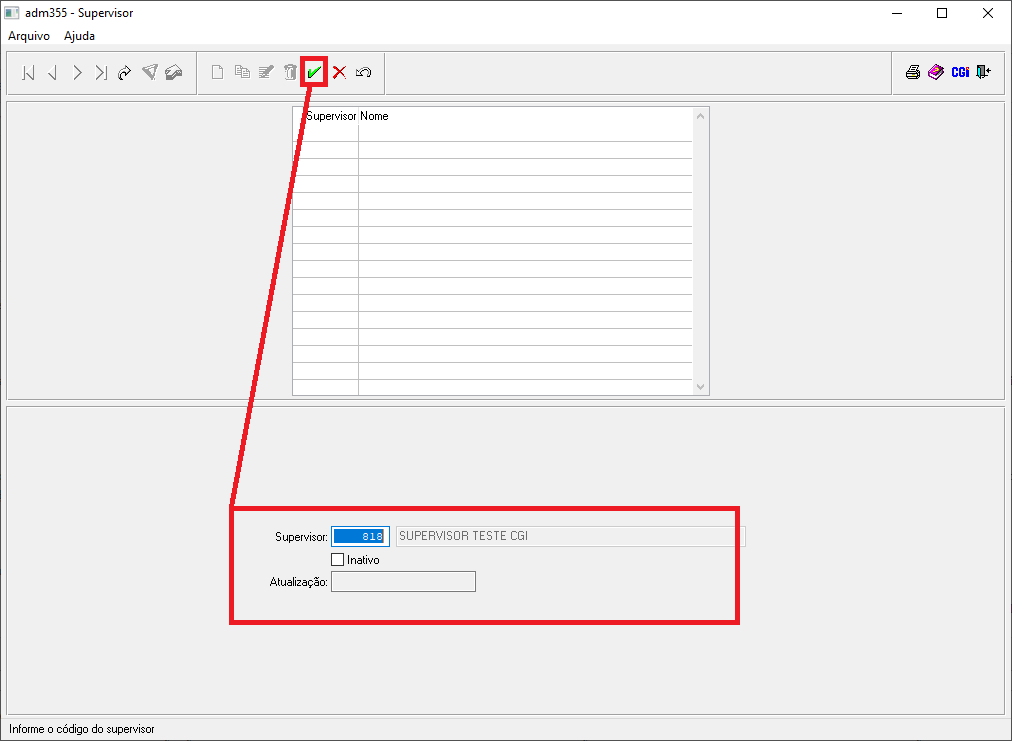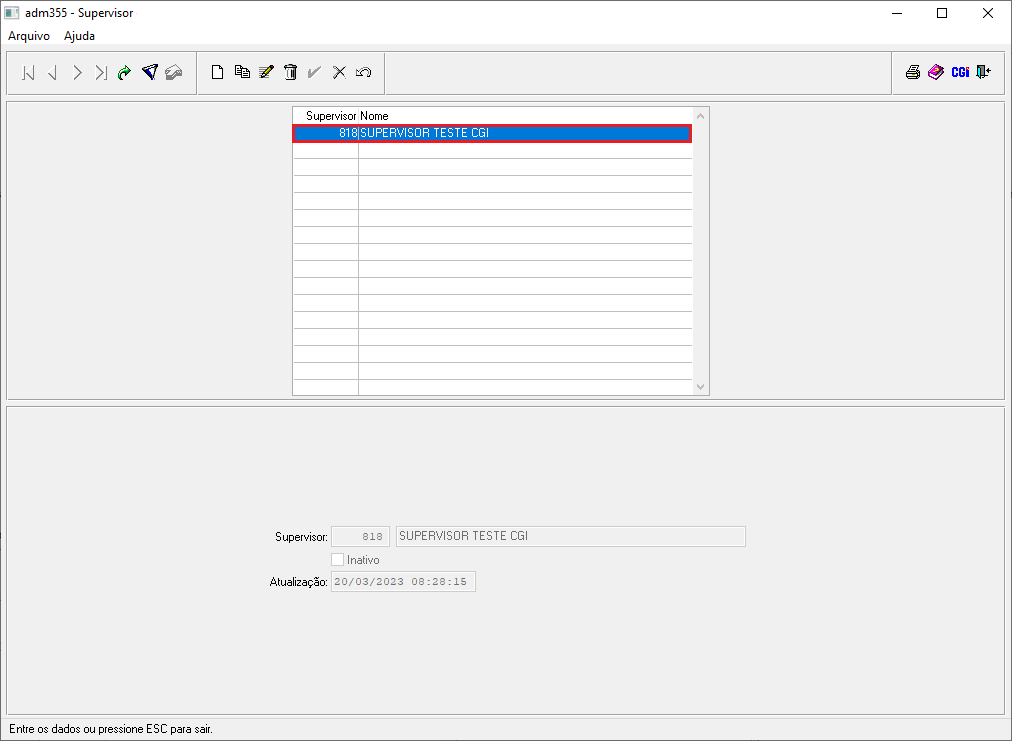Mudanças entre as edições de "Supervisor"
| (3 edições intermediárias de um usuário não apresentadas) | |||
| Linha 10: | Linha 10: | ||
'''1º Passo''' - O menu para acesso ao programa '''"adm355 - Supervisor"''' está disponível em: '''"Menu Geral > Administração > Manutenção > Empregado > Dados do Empregado > Supervisor"''', conforme mostra a imagem abaixo:<br> | '''1º Passo''' - O menu para acesso ao programa '''"adm355 - Supervisor"''' está disponível em: '''"Menu Geral > Administração > Manutenção > Empregado > Dados do Empregado > Supervisor"''', conforme mostra a imagem abaixo:<br> | ||
[[Arquivo: supervisor.png]]<br><br> | [[Arquivo: supervisor.png]]<br><br> | ||
| + | |||
'''2º Passo''' - Após seguir os passos destacados acima, o usuário obterá acesso ao programa '''"adm355 - Supervisor"''', onde o mesmo poderá iniciar o cadastro do Supervisor selecionando o ícone [[Arquivo: iconenovo.png]] disponível na tela:<br> | '''2º Passo''' - Após seguir os passos destacados acima, o usuário obterá acesso ao programa '''"adm355 - Supervisor"''', onde o mesmo poderá iniciar o cadastro do Supervisor selecionando o ícone [[Arquivo: iconenovo.png]] disponível na tela:<br> | ||
| + | [[Arquivo: supervisor1.png]]<br><br> | ||
| + | |||
| + | |||
| + | '''3º Passo''' - No momento que o usuário clicar no ícone [[Arquivo: iconenovo.png]], automaticamente habilitará os campos na parte inferior da tela para preenchimento, vejam:<br> | ||
| + | [[Arquivo: supervisor2.png]]<br> | ||
| + | '''3.1''' - O usuário deverá inserir o código da [http://wiki.webcgi.com.br:49735/index.php?title=Pessoa_F%C3%ADsica '''Pessoa Física'''] do Supervisor que irá ser cadastrado e posteriormente confirmar o registro através do ícone: [[Arquivo: audiometriapessoa3.png]]. Exemplo:<br> | ||
| + | [[Arquivo: supervisor3.png]]<br><br> | ||
| + | |||
| + | |||
| + | '''4º Passo''' - Por fim, registro concluído:<br> | ||
| + | [[Arquivo: supervisor4.png]]<br> | ||
Edição atual tal como às 08h21min de 20 de março de 2023
Para o que é utilizado?
Orientar os usuários sobre como cadastrar um Supervisor no AdmRH.
Como utilizar?
1º Passo - O menu para acesso ao programa "adm355 - Supervisor" está disponível em: "Menu Geral > Administração > Manutenção > Empregado > Dados do Empregado > Supervisor", conforme mostra a imagem abaixo:

2º Passo - Após seguir os passos destacados acima, o usuário obterá acesso ao programa "adm355 - Supervisor", onde o mesmo poderá iniciar o cadastro do Supervisor selecionando o ícone ![]() disponível na tela:
disponível na tela:
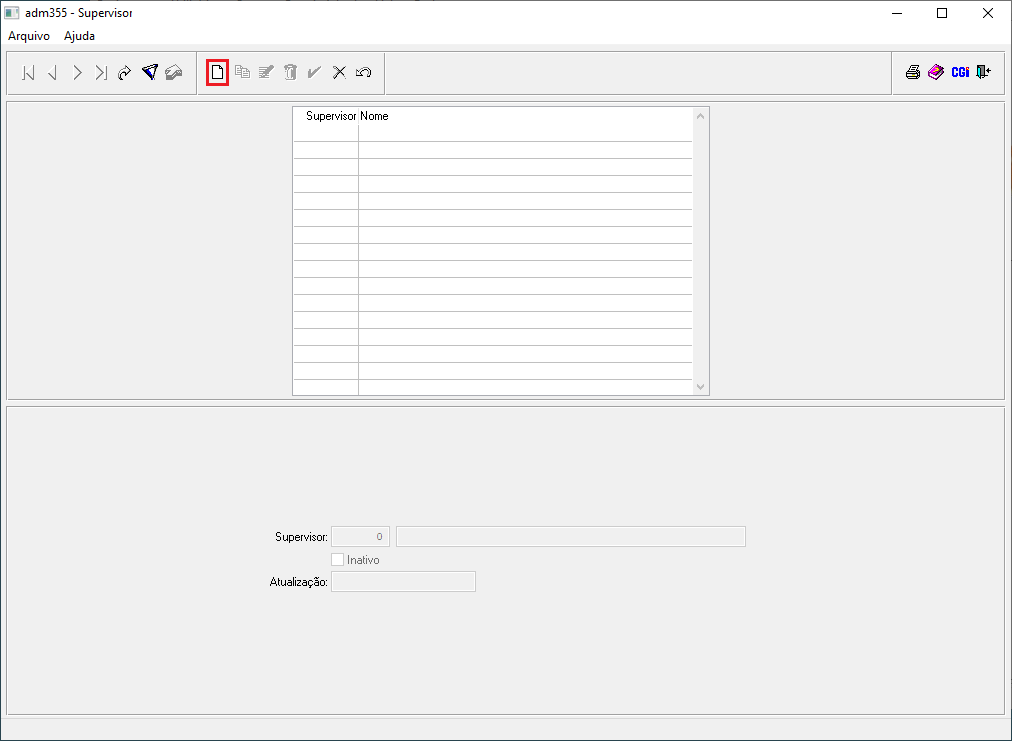
3º Passo - No momento que o usuário clicar no ícone ![]() , automaticamente habilitará os campos na parte inferior da tela para preenchimento, vejam:
, automaticamente habilitará os campos na parte inferior da tela para preenchimento, vejam:

3.1 - O usuário deverá inserir o código da Pessoa Física do Supervisor que irá ser cadastrado e posteriormente confirmar o registro através do ícone: ![]() . Exemplo:
. Exemplo: